Ajouter des appareils Wiser
Voici comment ajouter des appareils Wiser au contrôleur nomos :
Ajouter un appareil :
Avec le bouton « Ajouter un appareil », vous pouvez maintenant accéder aux appareils de votre système Wiser et les intégrer dans le contrôleur nomos selon vos besoins.
Cliquez sur le bouton « Ajouter un appareil ». Une vue d'ensemble de tous les appareils disponibles s'affiche, que vous pouvez intégrer un par un dans le contrôleur nomos.
Liste des appareils disponibles :
La liste des appareils disponibles s'affiche. Chaque appareil est représenté avec un ID unique, une catégorie (par exemple, interrupteur, protection contre le soleil), et un statut (déjà ajouté).
Identification :
Cliquez sur Identification pour repérer l'appareil dans l'espace physique (par exemple, en faisant clignoter les lumières ou une autre indication).
L'identification de chaque appareil peut également se faire en vérifiant l'ID unique des boutons. Pour cela, ouvrez l'application Feller, sélectionnez le bouton concerné (Paramètres) et vérifiez le numéro de série. Ce numéro de série doit également être visible sur le contrôleur nomos, dans la liste des appareils disponibles.
Pour garantir une identification et une intégration ordonnées des appareils Feller disponibles, il est conseillé de nommer clairement et précisément toutes les pièces et les boutons lors de la configuration de l'application Feller.
Boutons en bas :
Démarrer identification : Ce bouton commence le processus d'identification.
Ajouter un Smart Button : Si vous souhaitez ajouter un SmartButton, vous pouvez le faire via ce bouton.
Recharger : Si les appareils ne se chargent pas correctement ou si de nouveaux appareils ont été ajoutés, vous pouvez rafraîchir la liste.
Suivant : Une fois que vous avez sélectionné et identifié l'appareil souhaité, cliquez sur Suivant pour finaliser la configuration.
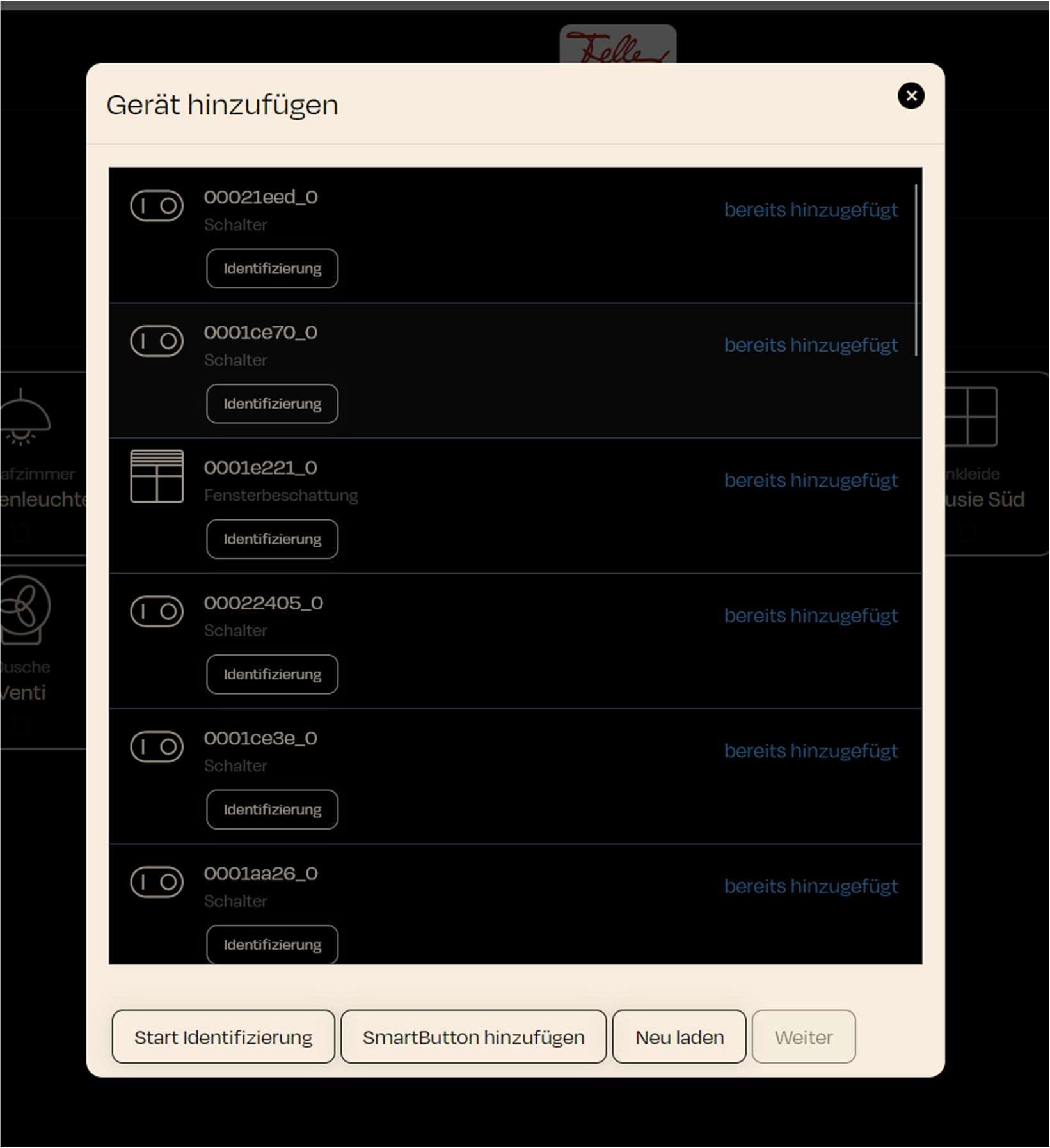
Remarques :
Identification des appareils : Pour vous assurer que vous sélectionnez le bon appareil, il est important de procéder à l'identification. Cela aide à éviter des configurations incorrectes.
Déjà ajouté : Les appareils qui ont déjà été ajoutés ne peuvent pas être réintégrés dans le système. Ceux-ci seront marqués en conséquence.
Zuletzt aktualisiert